windows7系统查看文件后缀名的方法 windows7系统文件后缀名显示方法
更新时间:2024-04-21 10:46:51作者:jiang
在Windows7系统中,要查看文件的后缀名非常简单,只需打开文件资源管理器,找到需要查看的文件,右键单击文件,选择“属性”选项。在弹出的属性窗口中,可以看到文件的详细信息,包括文件的后缀名。此方法简单直接,让用户能够轻松地了解文件的类型和格式。Windows7系统的文件后缀名显示方法让用户更加方便地管理和识别文件,提高了操作系统的易用性。
操作步骤:
1、在win7系统桌面点击计算机图标,双击打开;
2、在计算机界面,点击“组织”,在下拉列表中点击“文件夹和搜索选项”;
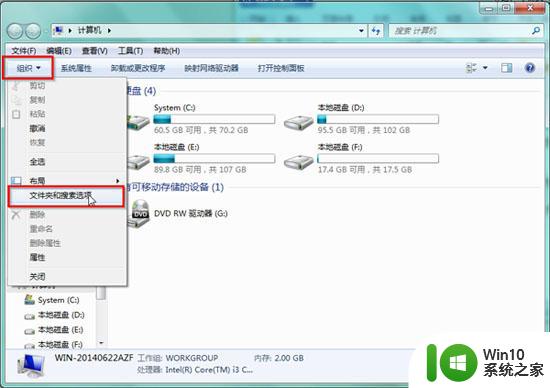
3、在文件夹选项中,在查看窗口中,去除“隐藏已知文件类型的扩展名”前面的勾;
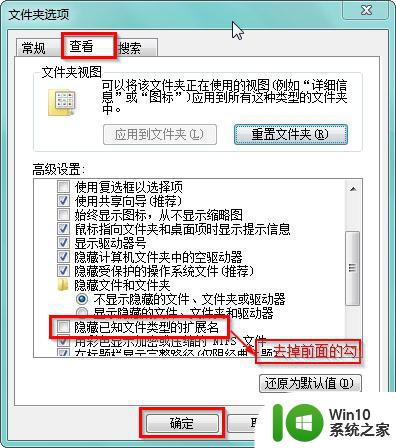
4、点击确定,回到桌面或打开任意一个磁盘,就能看到文件的后缀名了。
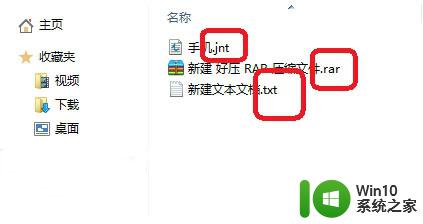
以上就是关于windows7系统查看文件后缀名的方法的全部内容,有出现相同情况的用户就可以按照小编的方法了来解决了。
windows7系统查看文件后缀名的方法 windows7系统文件后缀名显示方法相关教程
- win7显示文件名后缀的方法 win7文件夹后缀名如何显示
- win7文件显示后缀名设置方法 win7文件显示后缀名设置教程
- win7显示文件后缀的设置方法 win7文件后缀名显示方法
- win7如何改文件后缀名格式 Windows7如何修改文件后缀名格式
- win7文件后缀名显示设置方法 如何在win7系统中显示文件后缀名
- win7文件怎么显示后缀名 win7如何显示文件名后缀
- win7如何在文件名中显示文件后缀名 win7如何修改文件后缀名显示方式
- 教你修改win7文件后缀名的方法 win7文件后缀名修改步骤
- win7如何显示文件后缀 win7文件如何显示后缀名
- win7如何设置显示文件后缀名 win7显示后缀名怎么设置
- win7电脑显示隐藏文件后缀名的步骤 win7文件后缀名显示方法
- win7系统显示文件后缀的方法 win7系统文件显示后缀的设置方法
- window7电脑开机stop:c000021a{fata systemerror}蓝屏修复方法 Windows7电脑开机蓝屏stop c000021a错误修复方法
- win7访问共享文件夹记不住凭据如何解决 Windows 7 记住网络共享文件夹凭据设置方法
- win7重启提示Press Ctrl+Alt+Del to restart怎么办 Win7重启提示按下Ctrl Alt Del无法进入系统怎么办
- 笔记本win7无线适配器或访问点有问题解决方法 笔记本win7无线适配器无法连接网络解决方法
win7系统教程推荐
- 1 win7访问共享文件夹记不住凭据如何解决 Windows 7 记住网络共享文件夹凭据设置方法
- 2 笔记本win7无线适配器或访问点有问题解决方法 笔记本win7无线适配器无法连接网络解决方法
- 3 win7系统怎么取消开机密码?win7开机密码怎么取消 win7系统如何取消开机密码
- 4 win7 32位系统快速清理开始菜单中的程序使用记录的方法 如何清理win7 32位系统开始菜单中的程序使用记录
- 5 win7自动修复无法修复你的电脑的具体处理方法 win7自动修复无法修复的原因和解决方法
- 6 电脑显示屏不亮但是主机已开机win7如何修复 电脑显示屏黑屏但主机已开机怎么办win7
- 7 win7系统新建卷提示无法在此分配空间中创建新建卷如何修复 win7系统新建卷无法分配空间如何解决
- 8 一个意外的错误使你无法复制该文件win7的解决方案 win7文件复制失败怎么办
- 9 win7系统连接蓝牙耳机没声音怎么修复 win7系统连接蓝牙耳机无声音问题解决方法
- 10 win7系统键盘wasd和方向键调换了怎么办 win7系统键盘wasd和方向键调换后无法恢复
win7系统推荐
- 1 深度技术ghost win7 sp1 64位标准专业版下载v2023.12
- 2 风林火山ghost win7 64位标准精简版v2023.12
- 3 电脑公司ghost win7 64位纯净免激活版v2023.12
- 4 电脑公司ghost win7 sp1 32位中文旗舰版下载v2023.12
- 5 电脑公司ghost windows7 sp1 64位官方专业版下载v2023.12
- 6 电脑公司win7免激活旗舰版64位v2023.12
- 7 系统之家ghost win7 32位稳定精简版v2023.12
- 8 技术员联盟ghost win7 sp1 64位纯净专业版v2023.12
- 9 绿茶ghost win7 64位快速完整版v2023.12
- 10 番茄花园ghost win7 sp1 32位旗舰装机版v2023.12